Oasis Space es un programa potencialmente no deseado que es ofrecido como programa «opcional» junto con software gratuito cuyo instalador ha sido modificado. Decimos que Oasis Space es potencialmente no deseado, ya que regularmente existe una forma de detener su instalación, basta con ser cautelosos en el momento de instalar software proveniente de internet.
Oasis Space fue desarrollado únicamente con dos fines: en primer lugar distribuir publicidad cuando navegamos por internet además de guardar información importante sobre nuestros hábitos de navegación.
La publicidad generada por Oasis Space es capaz de insertarse por todos los rincones posibles, ya sea directamente en el contenido de las páginas visitadas, (a través de baners, palabras subrayadas, pop-up) o a través de la apertura de forma intempestiva de nuevas ventanas cada vez que presionas el botón de tu ratón, incluso en algunas ocasiones de forma automática.
A continuación mostramos una vista previa del sitio web de Oasis Space, el cual no sirve para nada más que para publicar las condiciones de uso que todos aquellos que tienen instalado el programa han aprobado implícitamente.
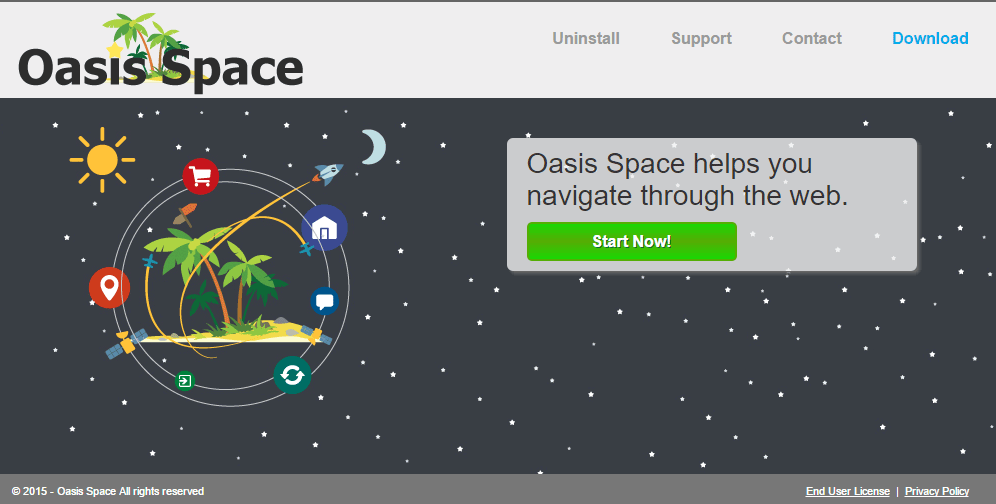
Oasis Space ya es bastante conocido por ciertos antivirus, ya que se trata de una nueva versión de la infección previa llamada BrowseFox. La forma de operar de la compañía SuperWeb LLC, compañía responsable de estas infecciones, no cambia mucho. Simplemente cambian el nombre de su programa por uno más fresco registrando también un nuevo sitio web para publicar sus condiciones de uso.
En nuestro último análisis pudimos constatar que Oasis Space es considerado como adware por los 9 antivirus de la lista siguiente:
Ver los 5 otros detecciones antivirus

¿Cómo eliminar Oasis Space ?
Eliminar Oasis Space con el programa Adwcleaner
Adwcleaner es un pequeño software que va eliminar Oasis Space pero también otros programas potencialmente no deseados.
- Descarga AdwCleaner dandole clic en el boton de abajo :
Descargar AdwCleaner - Ejecuta adwcleaner.exe (Si usas Windows Vista/7 u 8 presiona clic derecho y selecciona Ejecutar como Administrador.)
- Pulsar en el botón Escanear, y espera a que se realice el proceso, inmediatamente pulsa sobre el botón Limpiar.
- Espera a que se complete y sigue las instrucciones, si te pidiera Reiniciar el sistema Aceptas.
Eliminar Oasis Space con el programa MalwareBytes Anti-Malware
Malwarebytes Anti-Malware es uno de los mejores programas, desarrollado para detectar y proteger de manera sencilla, directa y simple contra el más actual y moderno malwares (códigos maliciosos) y un perfecto aleado de nuestro software Antivirus.

- Descarga Malwarebytes Anti-Malware dandole clic en el botón de abajo y lo guardas en el escritorio :
Versión Premium Versión gratuita (sin función de protección)
- Haga doble clic en el archivo descargado para iniciar la instalación del software.
- Si es la primera vez que instalamos Malwarebytes, pulsamos en Arreglar ahora y depues Actualizar ahora.
- Vamos a la pestaña Analizar su PC.
- Elegimos Análisis completo.
- Pulsamos Analizar Ahora.
- Si nos sale aviso de nuevas actualizaciones, pulsamos en Actualizar Ahora.
- Una vez terminado, pulsamos en Todos a cuerentena.
- El sistema pedirá reiniciar para completar la limpieza.
Reinicie su navegador (si es necesario)
Si después de seguir todos los pasos anteriores Oasis Space está todavía presente en su computadora, usted puede reiniciar su navegador siguiendo las instrucciones de abajo.
- Abre Chrome
- Ir a las tres rayas en la esquina superior derecha
 y seleccionar Configuración.
y seleccionar Configuración. - Desplácese hacia abajo hasta el final de la página, y buscar Mostrar configuración avanzada.
- Desplácese hacia abajo una vez más al final de la página y haga clic en Restablecer configuración del explorador.
- Haga clic en Restablecer una vez más.
- Abre Firefox
- En la barra de direcciones de Firefox teclea about:support.
- En la página que se muestra, haz clic en Reiniciar Firefox .
- Abre Internet Explorer (en modo Escritorio si utilizas Internet Explorer 10 u 11)
- Haz clic en el icono Herramientas
 seleccione Opciones de Internet, ve a la pestaña Avanzada.
seleccione Opciones de Internet, ve a la pestaña Avanzada. - Seleccione el botón Reset.
- Habilitar Eliminar configuración personal.
- Haz clic, en el botón Restablecer.
- Reinicie Internet Explorer.





yo no te puedo explicar, lo que AGRADEZCO este post, mil gracias, pude por fin quitar ese maldito virus!